Khi công nghệ ngày càng phát triển, việc kết nối máy tính với tivi không còn là điều gì quá phức tạp. Trong bài viết này, Sony Pro sẽ tổng hợp một số cách kết nối máy tính với tivi đơn giản và nhanh chóng, mọi người cùng tham khảo nhé
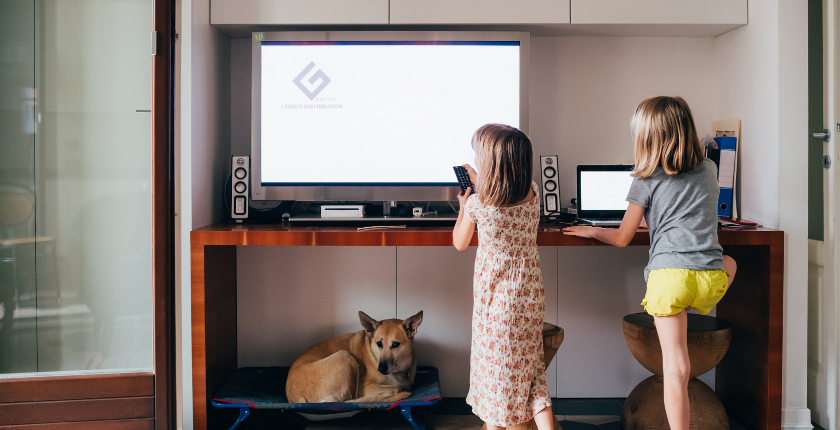
Cách kết nối máy tính với tivi bằng HDMI
HDMI (High Definition Multimedia Interface) là một chuẩn kết nối cho phép truyền tải hình ảnh và âm thanh từ thiết bị nguồn như laptop hoặc điện thoại sang thiết bị phát như tivi hoặc máy chiếu mà không làm giảm chất lượng nội dung. Dưới đây là cách kết nối máy tính với tivi bằng HDMI
- Bước 1: Kết nối một đầu dây cáp HDMI vào cổng HDMI trên máy tính của bạn.
- Bước 2: Kết nối đầu còn lại của dây cáp vào cổng HDMI trên tivi.
- Bước 3: Sử dụng điều khiển từ xa của tivi để chọn nguồn vào là HDMI, thường là “HDMI 2” hoặc tương ứng với số thứ tự của cổng bạn đã cắm.
- Bước 4: Trên máy tính, nhấn tổ hợp phím Windows + P để mở cài đặt hiển thị.
- Bước 5: Chọn “Duplicate” để hiển thị màn hình máy tính trên tivi.
- Bước 6: Sau khi chọn, màn hình máy tính sẽ được hiển thị trên tivi, cho phép bạn trình chiếu nội dung từ laptop lên màn hình lớn.
Lưu ý: Nếu tivi của bạn không có cổng HDMI, bạn có thể sử dụng cáp chuyển từ HDMI sang VGA để kết nối.

Cách kết nối máy tính với tivi bằng Wifi Direct
Wifi Direct là một chuẩn kết nối không dây cho phép các thiết bị truyền tải dữ liệu trực tiếp với nhau mà không cần thông qua một điểm truy cập internet. Để kết nối máy tính với tivi sử dụng Wifi Direct, bạn cần thực hiện các bước sau:
- Bước 1: Đảm bảo rằng cả máy tính và tivi đều hỗ trợ Wifi Direct.
- Bước 2: Bật Wifi Direct trên tivi của bạn.
- Bước 3: Trên máy tính, mở phần cài đặt Wifi và chọn “Kết nối với một mạng không dây mới”.
- Bước 4: Tìm tên của tivi trong danh sách các thiết bị có sẵn và kết nối đến nó.
- Bước 5: Nếu được yêu cầu, nhập mã PIN hiển thị trên màn hình tivi để xác nhận kết nối.
Sau khi kết nối, bạn có thể sử dụng các tính năng như DLNA hoặc Google Cast để phát nội dung từ máy tính lên tivi.

Cách kết nối máy tính với tivi bằng Wifi Display
Wifi Display (còn gọi là Wireless Display, viết tắt là Widi) là một chuẩn kết nối không dây do Intel phát triển, cho phép bạn chiếu màn hình laptop lên tivi có hỗ trợ Widi.
Trước khi bắt đầu chia sẻ dữ liệu, bạn cần:
- Máy tính hệ điều hành Windows 7 trở lên, sử dụng chip Intel Core i 3, 6, 7 thế hệ 2 trở lên và sử dụng card wifi Intel.
- Tivi có thể kết nối mạng.
Để kiểm tra xem máy tính của bạn có dùng card wifi Intel không:
- Nhấp chuột phải vào biểu tượng My Computer rồi chọn Manage.
- Chọn Device Manager, nhấn vào Network Adapter.
- Nếu nhìn thấy thông tin Intel Wireless, nghĩa là máy tính của bạn dùng card wifi của Intel.
Cách kết nối máy tính với tivi:
Bước 1: Trên tivi, bật tính năng Wifi Display. Tính năng này có thể có ngay trang chủ tivi, hoặc ở phần cài đặt của tivi. Bạn sẽ nhìn thấy tên tivi và mật mã.
Bước 2: Trên máy tính, mở tính năng Wifi Display.
- Đối với Win 7: Tải phần mềm Widi, cài đặt và mở lên. Chọn tivi muốn kết nối, nhập mật mã và kết nối.
- Đối với Win 8/8.1: Rê chuột sang bên phải màn hình, chọn Project từ menu Devices. Chọn Add a Wireless Display và tiếp tục chọn tivi muốn kết nối.
- Đối với Win 10: Nhấn “Start”, chọn “Cài đặt” > “Devices” > “Add Bluetooth or other device” > “Wireless display or dock”. Chọn tên tivi và kết nối.
Bước 3: Sau khi kết nối thành công, mọi nội dung trên máy tính sẽ được chiếu lên tivi.
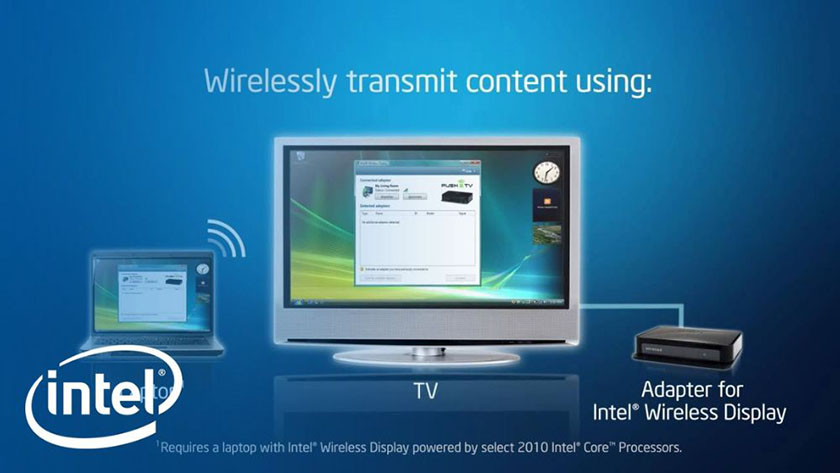
Cách kết nối máy tính với tivi bằng DLNA
DLNA (Digital Living Network Alliance) là một chuẩn kỹ thuật cho phép các thiết bị trong cùng một mạng lưới sống số kết nối và chia sẻ dữ liệu với nhau một cách dễ dàng. Cách kết nối máy tính với tivi thông qua DLNA rất đơn giản, chỉ cần cả hai thiết bị đều kết nối với cùng một mạng internet hoặc có thể sử dụng Wifi Direct.
Cách kết nối máy tính với tivi
- Bước 1: Đảm bảo máy tính của bạn chạy hệ điều hành Windows và tivi hỗ trợ chuẩn DLNA.
- Bước 2: Kết nối máy tính và tivi vào cùng một mạng internet.
- Bước 3: Trên máy tính, mở Windows Media Player và chọn “Turn on media streaming” để kích hoạt chức năng chia sẻ.
- Bước 4: Để chuyển hình ảnh, trong Windows Media Player, chọn mục “Pictures”, sau đó nhấp chuột phải vào hình ảnh bạn muốn chuyển và chọn “Cast to Device”.
- Bước 5: Trên tivi, khi nhận được thông báo, chọn “Đồng ý”, “Chấp nhận” hoặc “OK” để bắt đầu quá trình truyền hình ảnh từ máy tính lên tivi.
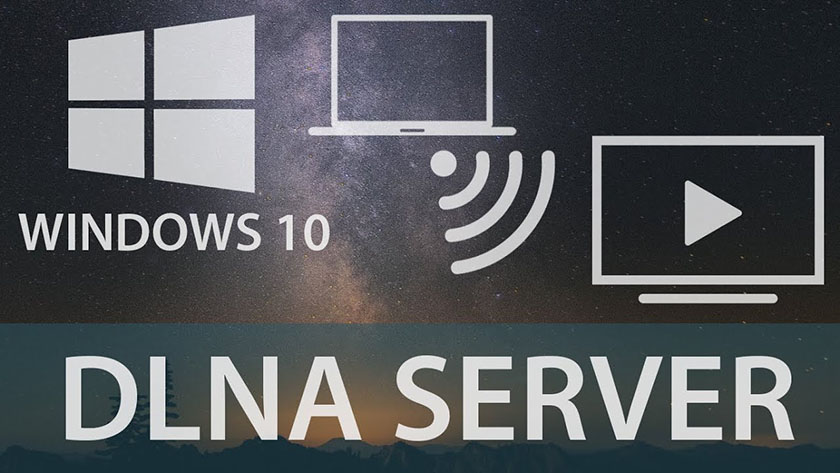
Cách kết nối máy tính với tivi bằng VGA
Cổng kết nối VGA (Video Graphics Adapter) là một phương tiện hữu ích để kết nối máy tính với các thiết bị hiển thị như máy chiếu hay màn hình ngoài. Việc kết nối này được thực hiện thông qua dây cáp VGA. Cổng VGA có khả năng hỗ trợ đa dạng các chuẩn độ phân giải, từ 640x400px đến 2048x1536px, cho phép truyền tải hình ảnh với chất lượng cao.
Để thiết lập kết nối giữa laptop và tivi qua cổng VGA, bạn cần chuẩn bị những thiết bị sau:
- Tivi có cổng VGA.
- Máy tính có cổng kết nối VGA.
- Dây cáp VGA.
- Dây cáp âm thanh 3.5 mm để truyền tải âm thanh.
Cách kết nối máy tính với tivi
- Bước 1: Kết nối máy tính và tivi sử dụng dây cáp VGA.
- Bước 2: Kết nối tivi với máy tính bằng dây cáp âm thanh 3.5 mm để truyền âm thanh.
- Bước 3: Khởi động cả hai thiết bị.
- Bước 4: Sử dụng điều khiển từ xa của tivi để chọn nguồn vào là PC/RGB.
- Bước 5: Nhấn tổ hợp phím Window + P trên máy tính và chọn “Duplicate” để hiển thị cùng một hình ảnh trên cả hai màn hình.

Cách kết nối máy tính với tivi bằng USB
USB (Universal Serial Bus) là cổng thông dụng nhất trên các tivi hiện nay. Cổng USB có mặt trên hầu hết các dòng tivi. Nhờ có cổng USB, bạn có thể xem phim, nghe nhạc,… với chất lượng hình ảnh rõ nét và âm thanh sống động.
Để máy tính kết nối với tivi qua cổng USB, ta cần chuẩn bị:
- Tivi có trang bị cổng USB.
- Dây cáp USB-C.
Cách kết nối máy tính với tivi
- Bước 1: Kết nối máy tính và tivi bằng cáp USB-C.
- Bước 2: Bật máy tính và tivi.
- Bước 3: Trên màn hình tivi, bạn dùng remote chọn nguồn vào của tivi tương ứng với cổng USB là được.

Cách Kết nối máy tính với tivi bằng Miracast hoặc AirPlay
- Bước 1: Đầu tiên, kiểm tra xem tivi của bạn có hỗ trợ Miracast (dành cho Windows) hoặc AirPlay (dành cho Mac) không.
- Bước 2: Nếu tivi hỗ trợ, mở tính năng Miracast hoặc AirPlay trên máy tính hoặc điện thoại của bạn.
- Bước 3: Tìm và chọn tivi của bạn trong danh sách các thiết bị có sẵn để kết nối.
- Bước 4: Theo dõi hướng dẫn trên màn hình để hoàn tất quá trình kết nối không dây.

Cách Kết nối máy tính với tivi qua Bluetooth
Để kết nối máy tính của bạn với tivi thông qua Bluetooth, hãy đảm bảo rằng cả hai thiết bị đều có chức năng Bluetooth.
- Bước 1: Bật Bluetooth trên cả máy tính và tivi. Trên máy tính, bạn có thể tìm thấy tùy chọn Bluetooth trong “Cài đặt” hoặc “Control Panel”. Đối với tivi, tùy chọn này thường nằm trong “Cài đặt” hoặc “Menu”.
- Bước 2: Tiến hành quá trình tìm kiếm và kết nối như bạn thường làm với bất kỳ thiết bị Bluetooth nào khác.
- Bước 3: Khi máy tính và tivi đã nhận diện được nhau, bạn sẽ cần phải xác nhận việc kết nối trên cả hai thiết bị. Một mã PIN có thể được yêu cầu để đảm bảo kết nối an toàn. Nhập mã PIN này (nếu có) và chọn “Kết nối”.
Nếu mọi thứ diễn ra suôn sẻ, máy tính của bạn sẽ được kết nối với tivi qua Bluetooth và bạn có thể bắt đầu truyền dữ liệu hoặc stream video và âm thanh từ máy tính lên tivi.

Với những cách kết nối máy tính với tivi đơn giản và nhanh chóng này, việc chia sẻ nội dung từ máy tính lên tivi sẽ trở nên dễ dàng và thuận tiện hơn bao giờ hết. Hãy thử áp dụng những phương pháp này để trải nghiệm những khoảnh khắc giải trí tuyệt vời trên màn hình lớn của tivi của bạn.


